PDF 文件格式是在线共享信息的流行方式之一。它们与不同的设备兼容,您可以轻松编辑、阅读和分发它们。确保快速共享 PDF 文件的一种方法是添加超链接。但是,如果您从未执行过此类任务,您很可能想知道如何为 PDF 文档创建 URL 链接。您应该知道许多离线和离线工具将确保您轻松完成此任务。
您考虑向 PDF 文档添加超链接的原因有很多。首先,它是与设备上未安装 PDF 应用程序的用户共享 PDF 文档的最简单方法之一。创建 PDF URL 链接还有助于打破文件大小限制,因为在某些平台上共享大型 PDF 文件可能具有挑战性。
继续阅读以了解如何将 PDF 文档转换为 URL。
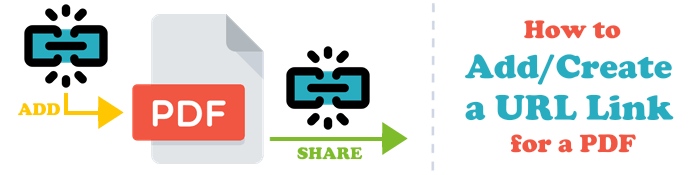
离线工具确保只需点击几下即可将 PDF 快速转换为 URL。这些工具很有用,因为它们可以在不同的操作系统上高效工作。它们还具有易于使用的界面,即使初学者也能快速使用。如果您定期共享多个 PDF 文件,离线工具是一个值得选择的选择,因为它们通过批处理选项提供更快的转换速度。
以下是您需要了解的离线选项。
PDF 编辑器是最好用的工具之一,因为它具有 PDF 所需的各种编辑工具,包括创建 PDF 链接。使用该软件应用程序的主要亮点之一是它可以在向 PDF 数据添加 URL 的同时保护 PDF 数据的安全。这对于想要转换包含敏感或机密信息的 PDF 文档的人来说至关重要。
以下是 PDF 编辑器的一些功能。
查看如何将 PDF 文档制作为 URL:
01在计算机上下载、安装并运行PDF 编辑器应用程序。单击“打开文件”上传您想要转换为 URL 的 PDF 文档。
02单击菜单栏上的“编辑” ,将出现选项列表。选择添加链接选项。

03在页面上选择一个区域以创建新链接。将弹出一个链接窗口。您可以选择您喜欢的链接框外观并填写链接以添加到 PDF 文件。

WPS Office凭借其简洁直观的用户界面,可以快速轻松地查看和编辑文档。易用性对于任何想要轻松创建 PDF 链接的人来说也是有益的。
以下是如何使用 WPS Office 创建 PDF 链接的步骤
步骤 1. 在计算机上下载、安装并运行 WPS Office 应用程序。使用该应用程序打开您的 PDF 文档。
步骤 2. 单击程序菜单栏上的“编辑” ,然后选择“链接” 。单击“添加/编辑链接” ,您可以自由地向文档添加链接。
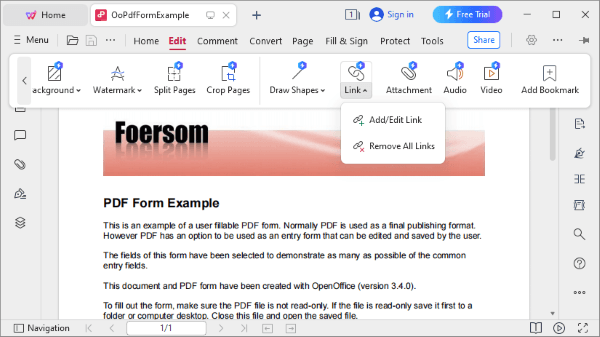
您可能还需要:
Adobe Acrobat 是另一个向 PDF 文档添加 URL 的便捷工具。以下是如何在 Adobe Acrobat 中向 PDF 文档添加 URL 的步骤:
步骤 1. 前往工具›编辑 PDF ›链接›添加或编辑。然后指针将变成十字准线,并且文档中的任何现有链接都将可见。

步骤 2. 选择要创建链接的区域。在“创建链接”窗口中,选择您喜欢的链接外观并添加 URL。
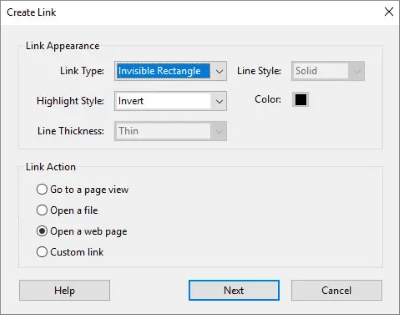
如果您正在考虑如何创建包含 URL 的 PDF 文档,在线工具值得考虑。使用这些工具的优点是它们可以跨不同的操作系统工作。此外,文件转换过程发生在云端,这意味着它不会消耗您设备的资源。您还会喜欢这样一个事实:大多数在线工具都具有直观且易于使用的界面,使文件转换变得快速而轻松。
以下是将 PDF 制作为链接时应采取的步骤。
Google Drive 为用户提供了自动下载已上传到 Google Drive 的文件的选项。如果您在 Google 云端硬盘上有多个文件想要共享,那么您可能需要考虑尝试这个选项。
以下是将 PDF 制作为链接时应考虑使用的步骤。
步骤1.导航到Google Drive主页,然后在主界面上单击“新建”上传您要添加URL的PDF文档。

步骤 2. 上传后,单击三点图标>共享>复制链接。这是查找 PDF 文档 URL 的方法。复制链接并与其他人分享。
另请阅读:
Microsoft OneDrive 为用户提供了跨多个设备共享文件的选项。它成为首选云存储的原因之一是文件经过加密以防止攻击。如果您想将 PDF 文档转换为 URL,它也是一个有用的平台。
以下介绍了如何使用 OneDrive 创建 PDF 文档的 URL。
步骤1.创建OneDrive帐户,成功登录后,单击“上传”上传要转换为URL的文档。

步骤 2. 选择文档后,屏幕上会出现省略号。单击它,将出现一个下拉菜单。单击共享选项。或者,您可以单击屏幕上菜单项上的共享图标。
步骤 3. 单击复制链接选项并与您的同事和朋友共享 PDF 文档。
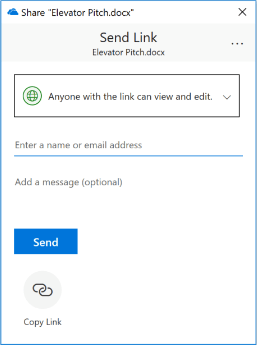
当您需要与在线人员共享多个文件时,有时您可能会发现由于文件大小的限制而难以共享所有文件。轻松完成此任务的一种方法是为 PDF 文件创建 URL。为了确保快速转换 PDF 文件,您应该考虑使用本指南中提到的任何离线和在线工具。
大多数这些工具都具有用户友好的界面,可以使转换过程更快。请记住,如果您担心离线工具的兼容性,在线工具是一个值得选择的选择,因为它们可以跨不同的操作系统工作。
相关文章:
预览替代方案:在计算机上快速将 PDF 转换为 TIFF/GIF/BMP
[Office小技巧]从PDF中提取图像的7种你应该尝试的方法